Google Drive ist vielleicht eine der stärksten DropboxenWettbewerber auf dem Markt. Als Google-Produkt sind die App und ihre Webversion nur ein größeres Team, mit dem Dropbox zu kämpfen hat. Google Text & Tabellen, Google Sheets und Google Slides wurden erstellt, um Dokumente darin zu speichern. In Anbetracht dessen, was Google Drive für Sie bereit hält, könnte es Sie überraschen, dass es bis vor ein paar Tagen an einer sehr wichtigen Funktion gefehlt hat, die Dropbox seit langem hatte. selektive Ordnersynchronisierung. Mit dieser Funktion können Sie auswählen, welche Ordner mit Ihrem Desktop synchronisiert werden sollen. Seit einem kürzlichen Update können Sie jetzt auswählen, welche Ordner bei der ersten Installation der Google Drive-App mit Ihrem Desktop synchronisiert werden sollen, oder Sie können sie später auswählen. Hier erfahren Sie, wie Sie beides tun.
Wählen Sie die Ordner aus, die bei der Erstinstallation synchronisiert werden sollen
Beim Herunterladen und Installieren von Google Drive fürBeim ersten Mal werden Sie aufgefordert, sich in Ihrem Google-Konto anzumelden, und anschließend werden Sie durch eine sehr kurze Tour geführt. Auf der allerletzten Tour-Folie mit dem Titel "Sie sind fertig!" Sehen Sie unten die Schaltfläche "Synchronisierungsoptionen". Klick es.

Deaktivieren Sie die Ordner, die Sie nicht synchronisieren möchten, und klicken Sie auf "Synchronisierung starten".
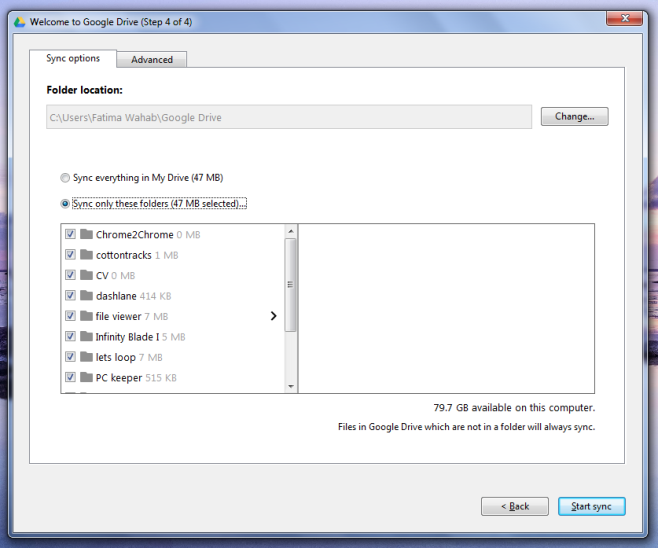
Aktualisieren Sie, welche Ordner synchronisiert werden
Wenn Sie bereits Google Drive und installiert habenWenn Sie alle Ordner mit Ihrem Desktop synchronisieren, können Sie den Ordner entfernen, der nicht mehr synchronisiert werden soll. Klicken Sie mit der rechten Maustaste auf das Google Drive-Symbol in der Taskleiste. Klicken Sie im angezeigten Popup-Fenster oben rechts auf die Schaltfläche "Weitere Optionen" und wählen Sie "Einstellungen".
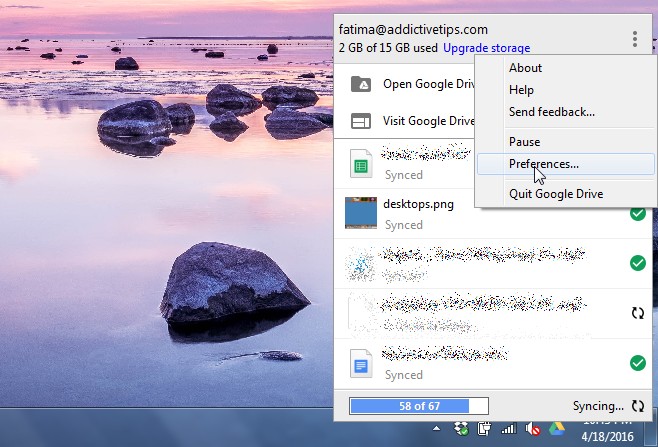
Sie sehen drei Registerkarten mit Einstellungen, von denen die erste "Synchronisierungsoptionen" ist. Wählen Sie die Ordner aus, die Sie synchronisieren möchten, und beenden Sie die Synchronisierung. Klicken Sie unten auf "Übernehmen".
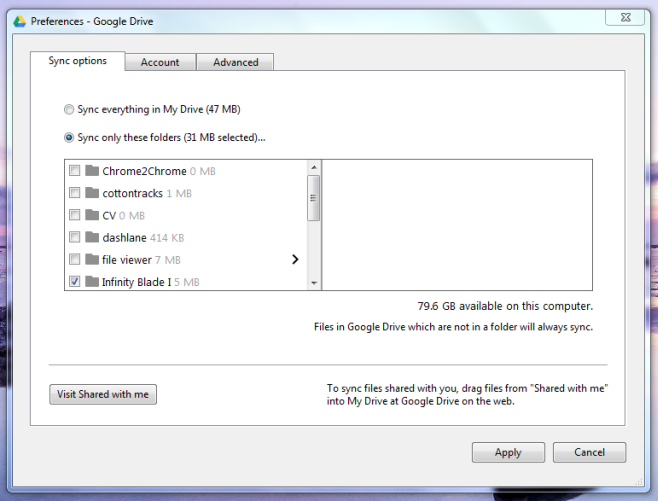
Das ist alles was man braucht. Die Ordner werden von Ihrer lokalen Festplatte entfernt, bleiben jedoch auf Ihrem Google Drive erhalten. Sie können über die Weboberfläche von Google Drive darauf zugreifen.













Bemerkungen